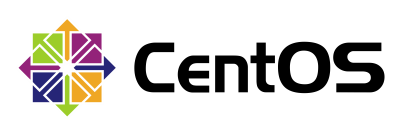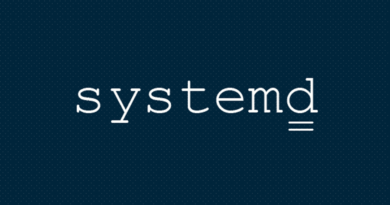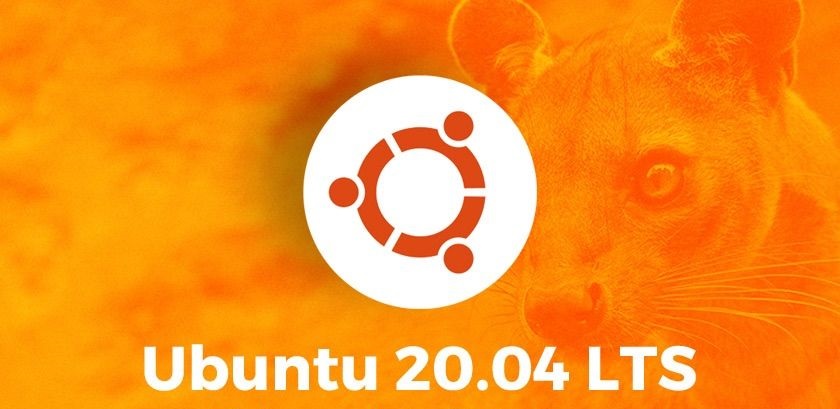Настройка сети Centos 8
Настройка сети Centos 8 не так сложна, как может показаться. Есть несколько разных способов. Первый и самый простой способ это настройка сетевого интерфейса путем редактирования файла, который лежит в /etc/sysconfig/network-scripts/. Его мы и будем использовать. Есть еще возможность изменения сетевых настроек через утилиту NetworkManager.
В данной директории лежат файлы с названием сетевых интерфейсов. В моем случае в Centos 8 это ifcfg-eth0. Для изменения сетевых настроек нам нужно его изменить:
nano /etc/sysconfig/network-scripts/ifcfg-eth0
Пример моего файла сетевых настроек:
TYPE="Ethernet"
PROXY_METHOD="none"
BOOTPROTO="none"
DEFROUTE="yes"
IPV4_FAILURE_FATAL="no"
IPV6INIT="yes"
IPV6_AUTOCONF="yes"
IPV6_DEFROUTE="yes"
IPV6_FAILURE_FATAL="no"
IPV6_ADDR_GEN_MODE="stable-privacy"
NAME="eth0"
UUID="8851aa14-5986-496e-8c4c-e53ec9b94bbb"
DEVICE="eth0"
ONBOOT="yes"
IPADDR="192.168.0.10"
PREFIX="24"
GATEWAY="192.168.0.1"
IPV6_PRIVACY="no"
DNS1="192.168.0.2"
DNS2="192.168.0.3"
Сразу хочу заметить, настройки с названием IPV6 можете исключить, скорее всего ни вам не понадобятся. Пробежимся по файлику:
- TYPE=”Ethernet” – тип подключения, устанавливается автоматом.
- PROXY_METHOD=”none” – тип прокси сервера, в данном случае подключение без прокси
- BOOTPROTO=”none” – означает что настройки введены вручную, можно еще использовать dhcp, т.е. BOOTPROTO=”dhcp”
- DEFROUTE=”yes” – использовать данное соединение как маршрут по умолчанию
- ONBOOT=”yes” – параметр указывает запускать ли данный сетевой интерфейс при запуске сетевой службы
- IPADDR=”192.168.0.10″ – IP адрес сетевого интерфейса
- PREFIX=”24″ – маска сети (аналог 255.255.255.0)
- GATEWAY=”192.168.0.1″ – сетевой шлюз
- DNS1=”192.168.0.2″ – DNS сервер 1
- DNS2=”192.168.0.3″ – DNS сервер 2
Меняем необходимые параметры, сохраняем файл. Для проверки что все настройки применяются при загрузке, перезагружаем систему.
reboot
Как изменить имя компьютера в Centos 8
Иногда при смене сетевых настроек требуется еще изменить имя компьютера, hostname. Узнать текущее имя компьютера можно использовав команду
hostname
Для изменения настроек имени компьютера нужно отредактировать файл etc/hostname
nano /etc/hostname